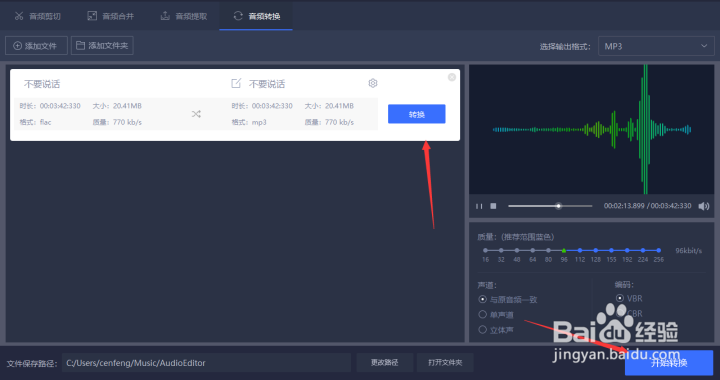1、首先要开启音频转换器,此时可以看到音频转换器的功能栏选择了默认的音频剪切功能,因为要把flac格式转成mp3所以我们需要选择音频转换功能。
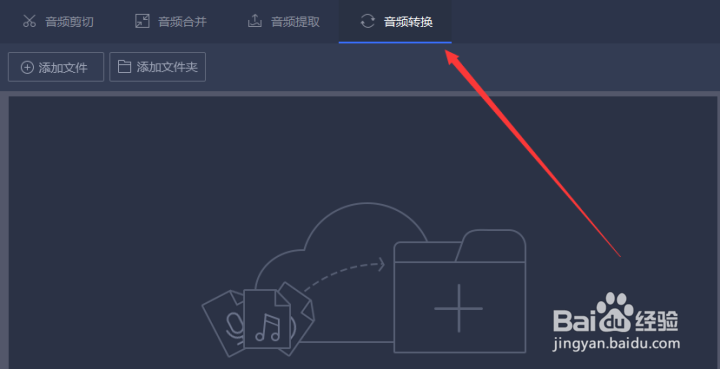
2、然后把你通过各种途径下载好的flac无损音频文件添加到转换器中,添加时可以点击瘾廛装钒左上角的两个添加按钮,也可以用拖拽的方式把文件添加到转换器中。

3、随后把右侧选择输出格式默认的格式(wav)改为我们所需要输出的mp3格式,与此同时还可以对音频的质量和声道的参数进行调整。
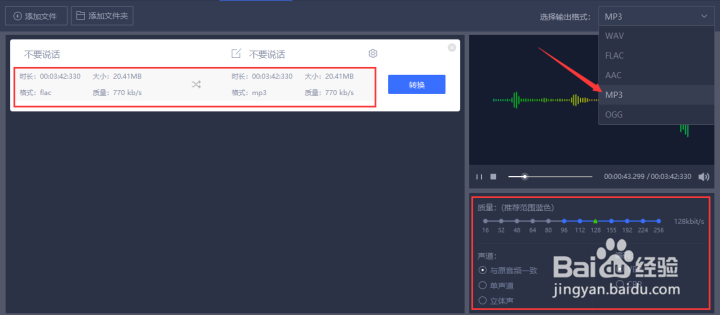
4、之后把主界面下方预设好的文件保存路径点击更改路径按钮改为自己方便寻找的路径,如果要确认路径的位置可以点击打开文件夹按钮打开预设的路径。

5、最后点击转换/开始转换按钮就可以把添加好的flac格式根据参数转换成mp3格式,转换好后再之前预设好的输出路径找到mp3文件就可以了。